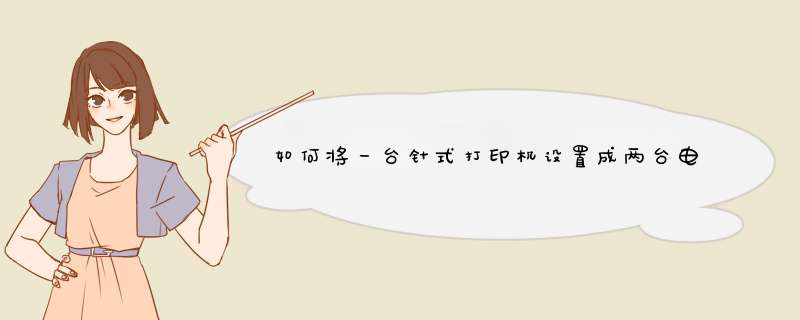
2、双击打开需要共享出去的打印机。
3、点单击打印机查找其中的共享。
4、选择共享打印机并填写打印机的共享名称。
5、在安全里面添加guest读写权限,添加完成应用确定。
6、在我的答电脑地址栏输入“\\192.168.0.1”这个192.168.0.1就是共享打印电脑的ip地址。然后输入guest并保存密码。这样打印机共享就设置完成了。
扩展资料:
打印机共享故障解决:
使用Windows XP时,由于各种原因,您通常无法共享打印机。要解决这个问题,请看看Windows XP中共享打印机最常见的一些问题,以及如何解决它们。
1、 在线邻居无法正常浏览。
要做的第一件事当共享一台打印机在Windows XP不是直接在工作站上安装网络打印机,但是否“查看工作组计算机”部分的“网络邻居”可以正常,如果打印机安装在电脑上(打印服务器)。
如果可以找到打印服务器,那么就具备了共享打印机的基本条件,如果出现错误,应该首先解决这些条件。
解决方案:在确认身份的前提下的局域网(LAN)工作组名称,输入“本地连接属性”窗口中,单击“安装”按钮以添加“NWLink IPX / SPX / NetBIOS兼容TransportProtocol”协议,
现在不用重启可以解决无法查看工作组计算机或点击“查看工作组计算机”项后“不允许浏览某某工作组??”等等。
2、 工作站无法搜索共享打印机。
这是大多数局域网用户在Windows XP工作站中安装共享打印机时遇到的最常见问题。它通常以“Microsoft Windows Network”信息的形式表示,只出现在共享打印机列表中,而不能搜索共享打印机。
解决方案:
一个是在为“本地连接”安装了“NWLink IPX/SPX/NetBIOS兼容传输协议”之后,通常可以搜索共享打印机。
第二,双击“在线邻居”直接进入打印服务器后,右键单击共享打印机图标,在弹出的快捷菜单中选择“connection”,在弹出的提示框中点击“yes”按钮,即可快速安装共享打印机。
三是检查打印服务器的“本地连接”是否启用了“Internet连接防火墙”功能。如果启用,请取消此功能。如果你想同时使用“互联网连接防火墙”功能和共享文件和打印机,你应该安装NetBEUI协议(非路由协议)。
1.打开开始菜单,依次选择【控制面板】-【网络和Internet】-【网络和共享中心】;
2.
点击左侧菜单中的【更改高级共享设置】,找到选中【启用文件和打印机共享】,点击【保存修改】;
3.
在开始菜单中点击【设备和打印机】,右键选择【打印机属性】,切换到【共享】选项,勾选给共享后【确定】即可。
欢迎分享,转载请注明来源:夏雨云

 微信扫一扫
微信扫一扫
 支付宝扫一扫
支付宝扫一扫
评论列表(0条)